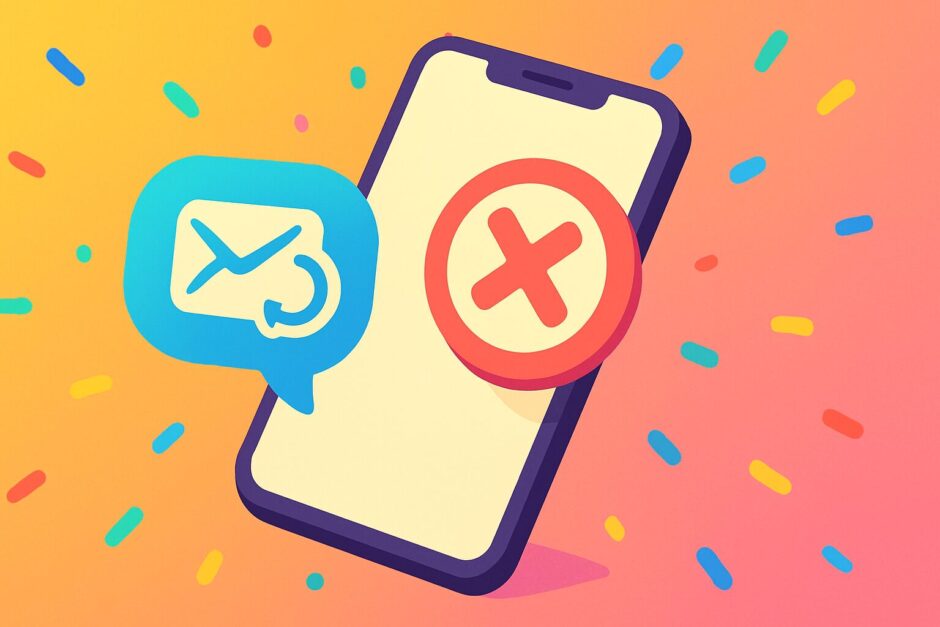iPhoneでメッセージを送ろうとしたら「未配信」と表示されたり、赤いビックリマークが出て困った経験はありませんか?
どちらも送信に失敗している状態を示していますが、実は少し違いがあるんです。
これらのエラー表示を見ると「相手に届いていないのかな」「もう一度送った方がいいのかな」と不安になってしまうもの。
実際に多くのiPhoneユーザーが一度は遭遇するトラブルで、適切な対処法を知っておけばすぐに解決できることがほとんどなんです。
今回は未配信と赤いビックリマークの違いと、簡単にできる解決方法をまとめました!
未配信と赤いビックリマークは同じエラーなの?
未配信と赤いビックリマークは、どちらもメッセージの送信に失敗した状態を表していますが、表示のされ方が違います。
未配信は文字で「未配信」と表示され、赤いビックリマークは感嘆符の記号で表示されるんです。
基本的には同じようなものと考えて大丈夫でしょう。
電波が不安定な場所にいたり、相手の設定に問題があったりすることで、このような表示が現れます。
メッセージアプリでは、送信に失敗した場合にこれらの表示で知らせてくれる仕組みになっています。
表示の違いはあっても、送信エラーを意味していると思って問題ありません。
1. 未配信という文字表示
2. 赤い感嘆符マーク
3. メッセージの色が緑色に変わる
4. 送信中のまま止まっている状態
未配信表示が出る原因は?
未配信表示が出る主な原因は、電波状況の悪さや設定の問題です。
電波が弱い場所や圏外にいると、メッセージの送信処理が正常に完了せず未配信になってしまいます。
iPhoneのメッセージアプリでは、iMessage(アイメッセージ)とSMS(ショートメール)という異なる送信方式を自動で切り替えています。
相手がiPhoneユーザーでない場合や、iMessageの設定がオフになっている場合に送信方式が変わることで、エラーが発生することもあるでしょう。
その他にも、相手が着信拒否設定をしていたり、メッセージアプリ自体に一時的な不具合が起きていたりすることも原因として考えられます。
モバイルデータ通信やWi-Fiの接続状態も影響する重要な要素です。
赤いビックリマークをタップするとどうなる?
赤いビックリマークをタップすると、再送信のオプションが表示されます。
通常は「やり直す」や「SMS/MMS」といった選択肢が現れ、どちらかを選んで再度送信を試すことができます。
「やり直す」を選択すると、同じ方式でもう一度送信を試みます。
電波状況が改善されている場合や、一時的なエラーだった場合は、これで正常に送信できることが多いようです。
「SMS/MMS」を選択すると、iMessageではなく通常のショートメール形式で送信されます。
この場合、メッセージの吹き出しが青色から緑色に変わるんです。
相手がiPhoneユーザーでない場合は、この方法の方が確実に届く場合があります。
エラーを解決する方法は?
最も簡単な解決方法は、赤いビックリマークをタップして再送信することです。
電波状況を確認してから「やり直す」を選択すると、多くの場合は正常に送信できます。
それでも送信できない場合は、iPhoneの再起動を試してみましょう。
メッセージアプリやiOSシステムに一時的な不具合が起きている可能性があるため、再起動によって問題が解決することがあります。
Wi-Fiとモバイルデータ通信の接続状態も確認が必要でしょう。
SMS送信にはモバイルデータ通信が必要なため、Wi-Fiのみに接続している場合は送信できないことがあります。
設定アプリでメッセージの送信設定を見直すことも効果的です。
1. 赤いビックリマークをタップして再送信
2. 電波状況や接続環境を確認
3. iPhoneの再起動
4. メッセージアプリの設定見直し
これらの方法を順番に試していけば、ほとんどの送信エラーは解決できるはず。
メッセージ送信エラーは基本的な対処法で解決できる
iPhoneのメッセージで未配信や赤いビックリマークが表示された場合、慌てる必要はありません。
どちらも送信に失敗した状態を表しており、適切な対処をすれば簡単に解決できることがほとんどです。
まずは赤いマークをタップして再送信を試し、それでもダメな場合は電波状況や設定を確認してみましょう。
多くの場合、これらの基本的な対処法で問題は解消されます。
普段からメッセージアプリの仕組みを理解しておくと、トラブルが起きた時も冷静に対応できるようになります!